Video Speed Controller는 Chrome 웹 브라우저 및 호환되는 브라우저를위한 무료 브라우저 확장 프로그램으로 더 나은 비디오 재생 제어 기능을 제공합니다.
이 확장은 올해 초에 검토 한 Firefox 확장 비디오 속도 컨트롤러와 관련이있는 것 같습니다.
대부분의 비디오 스트리밍 사이트는 기본 재생 제어 기능 만 제공합니다. 재생을 중지하고 다음 비디오로 건너 뛰고 오디오를 변경하고 선택한 오디오-비주얼 설정을 수정할 수 있습니다. 일부 사이트는 고급 제어 기능을 제공합니다. 예를 들어 YouTube에는 설정 메뉴에 재생 속도 옵션이있어 재생 속도를 높이거나 낮추기 위해 활성화 할 수 있습니다.
증가는 오디오 북 및 대부분 오디오 기반의 기타 콘텐츠에 적합하며 누군가가 비디오에서 실제로 빠르게 말하면 감소하면 모든 것이 느려질 수 있습니다.
재미있는 사실 : Mini Coopers를 생산하는 회사 인 Mini는 Chrome 용 빨리 감기를 만들었습니다. 버튼을 눌러 비디오를 가속화하는 브라우저 확장입니다.
비디오 속도 컨트롤러

Video Speed Controller는 지원되는 사이트의 HTML5 비디오에 오버레이를 추가합니다. 확장 프로그램에는 작동하지 않는 사이트의 블랙리스트가 포함되어 있습니다. 대부분의 비디오 스트리밍 사이트에서 작동하지만 YouTube는 완벽하게 작동하는 예이지만 일부 스트리밍 사이트에서는 작동하지 않습니다. 블랙리스트에 있지 않더라도 Dailymotion에 오버레이가 표시되지 않습니다.
비디오 위로 마우스를 가져 가면 오버레이가 표시됩니다. 현재 재생 속도와 두 가지 주요 옵션을 표시합니다.
- .10 단계로 비디오의 재생 속도를 늘리거나 줄입니다.
- 10 초 앞뒤로 건너 뜁니다.
옵션을 선택하여 기능을 활성화하십시오. 마우스 컨트롤보다 키보드 단축키를 선호하는 Chrome 사용자는 매핑 된 것을 사용할 수 있습니다.
- 속도 감소-V
- 속도 증가-D
- 견인-Z
- 사전-X
- 리셋 속도 -R
- 선호 속도-G
비디오 탭이 활성화되어있는 동안 키를 눌러 기능을 활성화하십시오. 바로 가기가 작동하도록 비디오 위로 마우스 커서를 가져갈 필요가 없습니다.
확장 프로그램의 환경 설정은 단축키 및 단계를 변경하는 옵션을 제공합니다. 되감기 또는 진행 단계를 20 초로 변경하거나 원하는 속도를 변경하거나 속도 감소 또는 단계를 증가시킬 수 있습니다.
Video Speed Controller는 키에 매핑 할 수있는 두 가지 추가 바로 가기를 지원합니다. "음소거"또는 "일시 정지"단축키를 추가하여 키를 눌러이를 실행할 수도 있습니다.
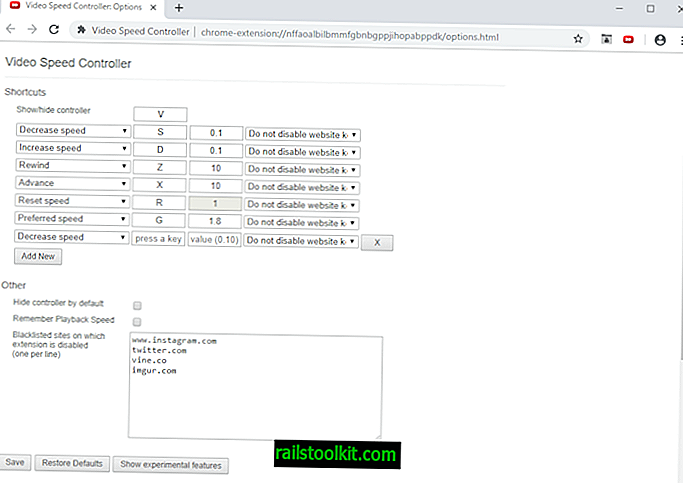
환경 설정에는 몇 가지 다른 관심 옵션이 나열되어 있습니다.
- 기본적으로 컨트롤러를 숨 깁니다.
- 재생 속도를 기억하십시오.
- 이러한 사이트가로드 될 때 확장 프로그램을 사용하지 않도록 차단하는 사이트.
- 실험 기능을 활성화하여 사이트 별 키 바인딩을 비활성화합니다.
닫는 단어
Video Speed Controller는 Chrome 및 호환 가능한 브라우저에 유용한 브라우저 확장 프로그램으로, 사용자가 HTML5 비디오의 재생 속도와 마우스 클릭 또는 키보드의 키를 누르는 것만으로 비디오를 진행하거나 되돌릴 수있는 옵션을 제어 할 수 있습니다.














